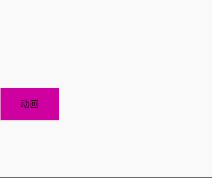属性动画使用解析(一):ViewPropertyAnimator和ObjectAnimator
属性动画在API 11推出,目的是弥补帧动画和补间动画的不足,回顾其常用的使用方式。
-
-
- 使用ViewPropertyAnimator
- 使用ObjectAnimator
- ofFloat方法
- ofInt方法
- ofArgb方法
- ofObject方法
- ofPropertyValuesHolder方法
- ofKeyframe
- addListener
- addUpdateListener
- 其他方法
-
使用ViewPropertyAnimator
ViewPropertyAnimator可以直接使用View对象进行链式调用,能够比较方便的创建动画。
编写一个简单的例子,布局:
<RelativeLayout xmlns:android="http://schemas.android.com/apk/res/android"
xmlns:app="http://schemas.android.com/apk/res-auto"
xmlns:tools="http://schemas.android.com/tools"
android:layout_width="match_parent"
android:layout_height="match_parent"
android:padding="10dp"
tools:context=".MainActivity">
<Button
android:id="@+id/bt_animation"
android:layout_width="wrap_content"
android:layout_height="wrap_content"
android:layout_centerVertical="true"
android:text="动画"
/>
RelativeLayout>设置动画:
Button btn = findViewById(R.id.bt_animation);
float x = btn.getTranslationX();
btn.animate()//获取ViewPropertyAnimator对象
.translationX(x)//从当前位置移动
.translationX(400)//移动到400px
.setDuration(2000)//动画执行时间
.start();//开始执行动画,不调用此方法同样会执行运行效果:

实际上btn.animate()返回的就是ViewPropertyAnimator对象。
ViewPropertyAnimator对象还有一些其他的常用方法:
view.animate()//获取ViewPropertyAnimator对象
//位移
.translationX(100)
.translationXBy(100)
.translationY(100)
.translationYBy(100)
.translationZ(100)//Z轴移动,API 21 添加
.translationZBy(100)//API 21 添加
//改变坐标
.x(100)
.xBy(100)
.y(100)
.yBy(100)
//改变透明度
.alpha(0.1f)
.alphaBy(0.1f)
//改变透明度
.scaleX(0.1f)
.scaleXBy(0.1f)
.scaleY(0.1f)
.scaleYBy(0.1f)
//旋转
.rotation(180)
.rotationX(180)
.rotationBy(180)
.rotationY(180)
.rotationYBy(180)
//持续时间
.setDuration(1000)
.withStartAction(new Runnable() {
@Override
public void run() {
}
})//动画开始时执行runnable,API 16添加
.withEndAction(new Runnable() {
@Override
public void run() {
}
})//动画结束时执行runnable,API 16添加
.withLayer()//硬件加速,API 16添加
.setStartDelay(1000)//执行延迟
//设置插值器
.setInterpolator(new LinearInterpolator())
//设置更新监听
.setUpdateListener(new ValueAnimator.AnimatorUpdateListener() {
@Override
public void onAnimationUpdate(ValueAnimator animation) {
}
})
//动画监听
.setListener(new Animator.AnimatorListener() {
@Override
public void onAnimationStart(Animator animation) {
}
@Override
public void onAnimationEnd(Animator animation) {
}
@Override
public void onAnimationCancel(Animator animation) {
}
@Override
public void onAnimationRepeat(Animator animation) {
}
})
.start();其中不带By和带By的方法区别:
.translationX(100)//直接移动到指定位置
.translationXBy(100)//在之前的位置基础上移动指定距离
//其他方法以此类推...使用ObjectAnimator
ObjectAnimator其实是属性动画最常用的类,基本能满足日常动画编写。ObjectAnimator封装了一系列的of方法,根据实际情况来选用。
API 27的of系列方法:

ofFloat方法
首先看一个简单的例子:
Button btn = findViewById(R.id.bt_animation);
float x = btn.getTranslationX();
ObjectAnimator animator = ObjectAnimator.ofFloat(btn, "translationX", x, 400);
animator.setDuration(2000);
animator.start();说明其参数意义:
- btn为执行动画的对象,这里是Button按钮;
- translationX为需要操作的动画属性;
- x,400 为操作的起始值和结束值,中间还可插入一系列的数值,来满足动画的灵活变化;
同时ObjectAnimator单独提供了setFloatValues(float... values)方法,但是如果使用此方法
会将之前设置的第一组values替换掉,需要注意一下。
ObjectAnimator还可以设置插值器:
Button btn = findViewById(R.id.bt_animation);
float x = btn.getTranslationX();
ObjectAnimator animator = ObjectAnimator.ofFloat(btn, "translationX", x, 400);
animator.setInterpolator(new AccelerateInterpolator());//加速插值器
animator.setDuration(1000);
animator.start();执行效果:
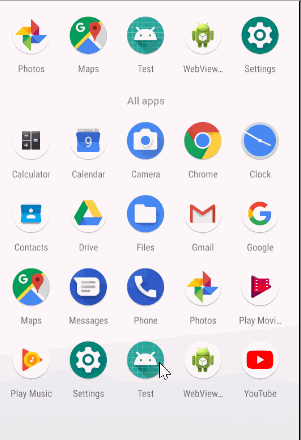
API 27为止包含的系统插值器:
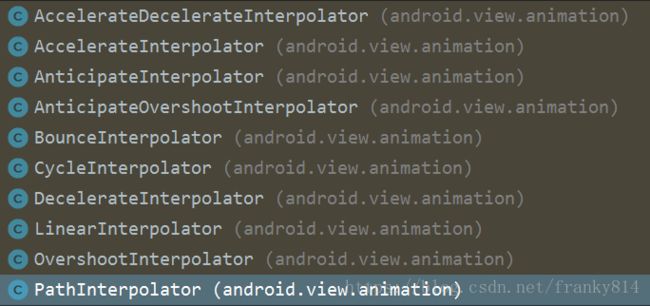
使用Property封装的方法:
ObjectAnimator animator = ObjectAnimator.ofFloat(btn,
Property.of(Button.class, Float.class, "translationX"),
x, 400);
animator.setDuration(2000);
animator.start();另外API 21 增加了Path对象,这样可以执行更为复杂灵活的动画效果:
Button btn = findViewById(R.id.bt_animation);
Path path = new Path();
path.moveTo(btn.getX(),btn.getY());
path.lineTo(400,400);
//API 21 添加
if (Build.VERSION.SDK_INT >= Build.VERSION_CODES.LOLLIPOP) {
ObjectAnimator animator = ObjectAnimator.ofFloat(btn, "translationX", "translationY", path);
animator.setDuration(2000);
animator.start();
}说明下该方法的参数:
ObjectAnimator.ofFloat(Object target, String xPropertyName, String yPropertyName,
Path path)target动画执行的对象xPropertyNameX轴坐标yPropertyNameY轴坐标Path绘制动画路径类
API 21也可以使用Property和Path参数的方法:
ObjectAnimator animator = ObjectAnimator.ofFloat(btn,
Property.of(Button.class, Float.class, "translationX"),
Property.of(Button.class, Float.class, "translationY"),
path);
animator.setDuration(2000);
animator.start();使用带TypeEvaluator估值器参数的方法:
ObjectAnimator animator = ObjectAnimator.ofObject(btn, "translationX", new FloatEvaluator(), x, 400);
animator.setDuration(2000);
animator.start();ofInt方法
基本同ofFloat方法一致。
ofArgb方法
在API 21中ObjectAnimator单独提供ofArgb方法用于方便进行颜色动画的过渡计算:
if (Build.VERSION.SDK_INT >= Build.VERSION_CODES.LOLLIPOP) {
ObjectAnimator
.ofArgb(btn, "backgroundColor",
Color.parseColor("#ff0000"),//红色
Color.parseColor("#0000ff"))//蓝色
.setDuration(2000)
.start();
}ofObject方法
另外ObjectAnimator还有ofObject的一些方法:
ObjectAnimator
.ofObject(btn,"translationX",new FloatEvaluator(),x,400)
.setDuration(2000)
.start();上面这这段代码同样可以实现平移效果,看下该方法的参数:
public static ObjectAnimator ofObject(Object target, String propertyName,
TypeEvaluator evaluator, Object... values)target动画执行的对象PropertyName属性名TypeEvaluator估值器values动画执行的可变参数这里需要注意的是
TypeEvaluator中的evaluate()方法返回类型必须和values的参数类型一致,因为这里没有进行泛型约束,因此需要特别注意,该方法主要可以用于自定义的TypeEvaluator和values,因此在执行动画过程中,需要保证类型一致。
ofPropertyValuesHolder方法
ObjectAnimator还提供了非常重要的ofPropertyValuesHolder系列方法,使用PropertyValuesHolder参数可以使多个动画同时执行:
PropertyValuesHolder p1 = PropertyValuesHolder.ofFloat("translationX", x, 400);
PropertyValuesHolder p2 = PropertyValuesHolder.ofFloat("translationY", y, 400);
ObjectAnimator animator = ObjectAnimator.ofPropertyValuesHolder(btn, p1, p2);
animator.setDuration(2000);
animator.start();PropertyValuesHolder其实就是封装了要执行动画改变的属性和一系列的变化值,并且也拥有和ObjectAnimator类似的各种ofInt,ofFloat,ofObject等方法。
ofKeyframe
ofKeyframe的方法可以设置动画的关键帧:
Keyframe k1 = Keyframe.ofFloat(0, x);
Keyframe k2 = Keyframe.ofFloat(0.5f, 100);
Keyframe k3 = Keyframe.ofFloat(1f, 400);
PropertyValuesHolder holder = PropertyValuesHolder.ofKeyframe("translationX", k1, k2, k3);
ObjectAnimator.ofPropertyValuesHolder(btn,holder).setDuration(2000).start();Keyframe.ofFloat(float fraction, float value)方法中fraction代表动画执行的进度(0-1之间),value代表这个进度需要执行的数值,也就是一帧的意思。
看下执行效果:
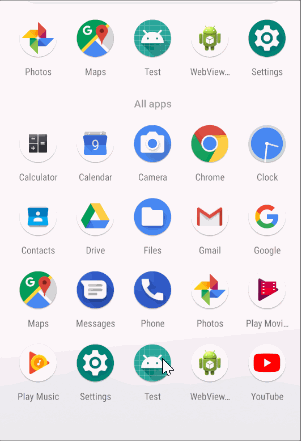
另外Keyframe也可以设置插值器,和ObjectAnimator比较类似,这里不再列出。
但是需要注意的是如果使用Keyframe则必须至少有2帧添加到PropertyValuesHolder中,否则会抛出异常:
java.lang.ArrayIndexOutOfBoundsException: length=1; index=1
addListener
可以添加动画周期中的监听回调:
objectAnimator.addListener(new Animator.AnimatorListener() {
@Override
public void onAnimationStart(Animator animation) {
}
@Override
public void onAnimationEnd(Animator animation) {
}
@Override
public void onAnimationCancel(Animator animation) {
}
@Override
public void onAnimationRepeat(Animator animation) {
}
});如果直接使用Animator.AnimatorListener参数,需要实现的方法较多,可以选择AnimatorListenerAdapter,它实现了Animator.AnimatorListener接口,可以有选择的实现需要的接口。
addUpdateListener
该方法可以获取更新中的ValueAnimator对象,从而获取其中包含的相关信息,编写业务逻辑。
objectAnimator.addUpdateListener(new ValueAnimator.AnimatorUpdateListener() {
@Override
public void onAnimationUpdate(ValueAnimator animation) {
}
});其他方法
setRepeatCount:就是设置动画执行次数;
setRepeatMode:设置重复模式 RESTART,REVERSE,INFINITE;
setStartDelay:设置动画执行延迟;
其他还有些方法,不一一分析了。